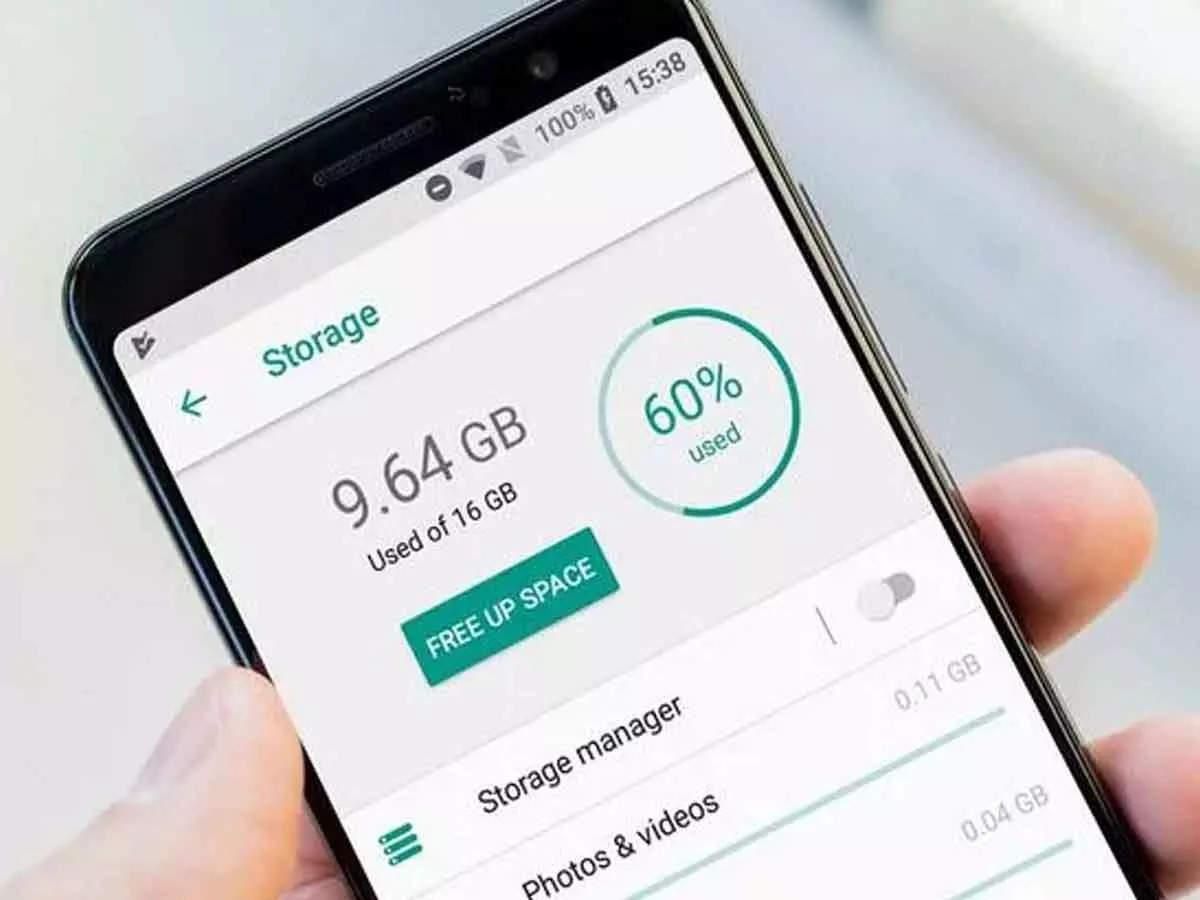Пам’ять вашого телефону чи комп’ютера — це як шафа, яка з часом захаращується старими речами. Непотрібні файли, кеш додатків і дублікати фото крадуть місце, сповільнюючи пристрій. Чи помічали, як смартфон починає гальмувати, а ноутбук довго вантажить програми? Це сигнал, що пора наводити лад! У цій статті ми розберемо, як почистити пам’ять на різних пристроях, щоб повернути їм швидкість і звільнити місце для важливого. Від простих кроків до просунутих методів — усе, що потрібно для цифрового прибирання, зібрано тут.
Чому пам’ять заповнюється і як це впливає?
Кожен додаток, фото чи вкладка в браузері залишає слід у пам’яті пристрою. З часом ці «сліди» накопичуються, займаючи дорогоцінний простір і ресурси. Ось що зазвичай захаращує пам’ять:
- Кеш і тимчасові файли. Додатки створюють кеш для швидшого завантаження, але він може займати гігабайти.
- Непотрібні програми. Ігри чи утиліти, якими ви не користуєтеся, крадуть місце.
- Дублікати файлів. Фото, відео чи документи, збережені кілька разів, накопичуються непомітно.
- Старі повідомлення. Чати в месенджерах із тисячами фото й відео переповнюють пам’ять.
Заповнена пам’ять не лише обмежує місце для нових файлів, а й сповільнює роботу пристрою, адже системі доводиться «продиратися» крізь цифрове сміття. Чиста пам’ять — це швидший пристрій і менше стресу для вас.
Як почистити пам’ять на смартфоні (Android та iOS)
Смартфони — наші вірні супутники, але їхня пам’ять заповнюється швидше, ніж ми встигаємо помітити. Ось покроковий план для Android та iOS.
1. Видалення непотрібних додатків
Почніть із програм, якими ви рідко користуєтеся. Вони не лише займають місце, а й можуть працювати у фоновому режимі, споживаючи ресурси.
- На Android: Зайдіть у «Налаштування» → «Програми» → виберіть непотрібний додаток → натисніть «Видалити». Для системних додатків, які не видаляються, використовуйте опцію «Відключити».
- На iOS: Утримуйте іконку додатка на головному екрані → виберіть «Видалити програму» → підтвердіть.
- Перевірте розмір. У «Налаштуваннях» (Android: «Сховище», iOS: «Сховище iPhone») подивіться, які додатки займають найбільше місця.
Видалення лише кількох «важких» додатків може звільнити до 1–2 ГБ пам’яті.
2. Очищення кешу
Кеш — це тимчасові файли, які накопичуються від роботи додатків, браузерів і соцмереж.
- Android: У «Налаштування» → «Сховище» → «Кешовані дані» виберіть «Очистити кеш». Для окремих додатків: «Налаштування» → «Програми» → виберіть додаток → «Очистити кеш».
- iOS: Кеш окремих додатків (наприклад, Safari) очищується через «Налаштування» → «Safari» → «Очистити історію та дані». Для інших додатків часто потрібно перевстановити програму.
Очищення кешу може звільнити від 500 МБ до кількох гігабайтів, особливо якщо ви активно користуєтеся месенджерами.
3. Управління фото та відео
Фото й відео — головні пожирачі пам’яті. Ось як їх приборкати:
- Видаліть дублікати. Використовуйте додатки, як Google Photos чи Files by Google (Android) або вбудовану функцію «Альбоми» → «Дублікати» (iOS 16+).
- Перенесіть у хмару. Завантажте файли в Google Drive, iCloud чи Dropbox, а потім видаліть із пристрою.
- Стискайте файли. Додатки на кшталт Photo Compress (Android) або Image Compressor (iOS) зменшують розмір фото без втрати якості.
Перенесення 1000 фото в хмару може звільнити до 5–10 ГБ пам’яті.
4. Очищення месенджерів
Чати в WhatsApp, Telegram чи Viber накопичують гігабайти медіафайлів.
- WhatsApp: У «Налаштування» → «Сховище та дані» → «Керування сховищем» видаліть великі файли чи старі чати.
- Telegram: У «Налаштування» → «Дані та сховище» → «Очистити кеш Telegram» виберіть, що видалити.
- Viber: У чатах видаліть старі фото й відео вручну або очистіть кеш у налаштуваннях.
Очищення месенджерів може повернути до 2–3 ГБ простору.
Як почистити пам’ять на комп’ютері (Windows та macOS)
Комп’ютери також страждають від переповненої пам’яті, що сповільнює їхню роботу. Ось як навести лад на ПК чи ноутбуці.
1. Видалення непотрібних програм
Старі програми чи ігри, якими ви не користуєтеся, займають місце на диску.
- Windows: Зайдіть у «Панель керування» → «Програми та компоненти» → виберіть програму → «Видалити». Або використовуйте «Параметри» → «Програми» → «Програми та можливості».
- macOS: У папці «Програми» перетягніть непотрібну програму в кошик або скористайтеся Launchpad.
Перевірте розмір програм, щоб видалити найважчі. Наприклад, старі ігри можуть займати десятки гігабайтів.
2. Очищення диска
Вбудовані інструменти Windows і macOS допомагають видалити тимчасові файли та сміття.
- Windows: У «Цей комп’ютер» клацніть правою кнопкою миші на диск (наприклад, C:) → «Властивості» → «Очищення диска». Виберіть «Тимчасові файли», «Кошик» і «Завантаження». Для глибшого очищення натисніть «Очистити системні файли».
- macOS: У меню Apple → «Про цей Mac» → «Сховище» → «Керувати». Видаліть старі резервні копії Time Machine, очистіть кошик або оптимізуйте сховище iCloud.
Очищення диска може звільнити від 5 до 20 ГБ залежно від стану комп’ютера.
3. Видалення дублікатів і старих файлів
Дублікати документів, фото чи відео захаращують диск. Використовуйте спеціальні програми для їх пошуку:
- Windows: Програми на кшталт CCleaner чи Duplicate File Finder знаходять і видаляють дублікати.
- macOS: Використовуйте Gemini 2 або Disk Drill для пошуку однакових файлів.
Ручне сортування папок, як «Завантаження» чи «Робочий стіл», також допомагає позбутися непотрібного.
Очищення оперативної пам’яті (RAM)
Якщо пристрій гальмує через брак оперативної пам’яті, її також можна «почистити».
- Закрийте фонові програми. На Windows: Ctrl+Alt+Delete → «Диспетчер завдань» → завершіть непотрібні процеси. На macOS: «Моніторинг системи» → «Пам’ять» → закрийте важкі програми.
- Вимкніть автозапуск. На Windows: у «Диспетчері завдань» → «Автозавантаження» відключіть зайві програми. На macOS: «Системні налаштування» → «Користувачі та групи» → «Об’єкти входу».
- Очистіть RAM програмно. Додатки, як CleanMyMac (macOS) чи Advanced SystemCare (Windows), можуть оптимізувати оперативну пам’ять.
Очищення RAM прискорює роботу пристрою, особливо якщо ви відкриваєте багато вкладок чи програм.
Поради для ефективного очищення пам’яті
Щоб підтримувати пристрій у порядку, дотримуйтесь цих простих порад:
- 🧹 Робіть прибирання регулярно. Очищайте кеш і видаляйте непотрібні файли раз на місяць.
- ☁️ Використовуйте хмарні сервіси. Зберігайте фото й документи в Google Drive чи iCloud, щоб не перевантажувати пристрій.
- 📱 Оновлюйте систему. Нові версії Android, iOS чи Windows/macOS краще оптимізують пам’ять.
- 🔍 Перевіряйте великі файли. Сортуйте папки за розміром, щоб знайти «пожирачів» пам’яті.
- 🛡️ Стежте за безпекою. Видаляйте підозрілі програми, які можуть захаращувати пам’ять у фоновому режимі.
Ці поради допоможуть не лише очистити пам’ять, а й запобігти її швидкому заповненню.
Програми для очищення пам’яті
Спеціальні утиліти спрощують процес очищення. Ось найпопулярніші:
| Програма | Платформа | Особливості |
|---|---|---|
| CCleaner | Windows, Android | Очищає кеш, дублікати, реєстр |
| CleanMyMac | macOS | Видаляє системне сміття, оптимізує RAM |
| Files by Google | Android | Знаходить дублікати, очищає кеш |
| Gemini 2 | macOS | Шукає однакові файли й фото |
Джерело: Журнал TechRadar.
Обирайте програми від перевірених розробників і уникайте сумнівних утиліт, які можуть містити віруси.
Типові помилки при очищенні пам’яті
Навіть із найкращими намірами можна припуститися помилок. Ось як їх уникнути:
- Видалення системних файлів. Не чіпайте папки, як System32 (Windows) чи Library (macOS), щоб не нашкодити системі.
- Ігнорування хмари. Без резервної копії ви можете випадково видалити важливі файли.
- Використання сумнівних програм. Неконтрольовані утиліти можуть установити рекламу чи шпигунське ПЗ.
Будьте уважні, і очищення пам’яті пройде без проблем.
Почистити пам’ять — це як дати вашому пристрою нове дихання. Видаляйте непотрібне, оптимізуйте ресурси й насолоджуйтеся швидкою роботою телефону чи комп’ютера. Почніть із малого — перевірте кеш чи старі фото, і ви здивуєтеся, скільки місця можна звільнити. Ваш пристрій скаже вам «дякую» своєю швидкістю!